

・

ビジネスの現場では契約書のやり取りが日常的に行われていますが、作成や送信に時間や手間がかかることが多いです。
特に手動でのプロセスは、ミスのリスクも伴います。
そのような課題を解決するために、各アプリケーションを連携して、業務をより効率化してみませんか?
今回は、Airtableとfreeeサインを活用して、Airtableからfreeeサインを起動し、契約書を送信する方法をご紹介します。
この自動化により、作業負担が軽減し、業務の効率化が期待できます。
さらに、このブログでは、プログラミング知識がなくても簡単に設定できる方法を紹介し、ビジネスにおける具体的なメリットも解説します。
ぜひこのブログを参考にして、業務の自動化にチャレンジしてみてください!
Airtableとfreeeサインの連携により、手動での契約書作成や送信作業が不要になります。
また、2つのアプリ間を行き来することなく作業が行えるので、契約プロセス全体がスムーズになり、作業時間の削減が期待できます。
これにより、担当者は他の重要な業務に集中する時間が確保でき、全体的な業務効率の向上も見込めます。
例えば営業部門では、今まで手作業で行っていた契約書作成や送信業務がAirtableとfreeeサインを連携することで自動化されます。
営業担当者はデータ入力や契約書送信の手間が省け、契約処理が短縮が見込めます。
結果的に、顧客対応の時間確保につながり、顧客満足度の向上も期待できそうです。
手動での契約書送信プロセスでは、記入ミスや送信漏れが発生するリスクがありますが、自動化によって、正確かつ一貫した書類作成や送信が可能となり、ミスによる修正作業時間の短縮も見込めます。
例えば法務部では、自動化によって契約書の記入ミスや送信漏れが発生するリスクが減少し、修正や再送信などにかかる作業負担の軽減が期待できます。
また、人的ミスが削減されることで、正確な情報の展開が期待でき、顧客との信頼関係構築にも間接的に寄与するかもしれません。
それでは、今回Yoomというツールを使ってAirtableとfreeeサインを連携したいと思います。
[Yoomとは]
まずはじめにYoomの公式サイトにアクセスし、アカウント作成をお願いします。
既にアカウント登録済みの方はログインしてください。
Yoomのアカウント発行ページ
1)Yoomのアカウントにログインしたら、使用するアプリを登録します。
「マイアプリ」をクリックし、「新規接続」を選択してください。
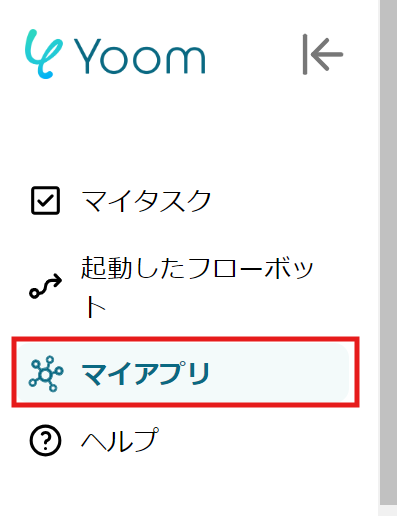
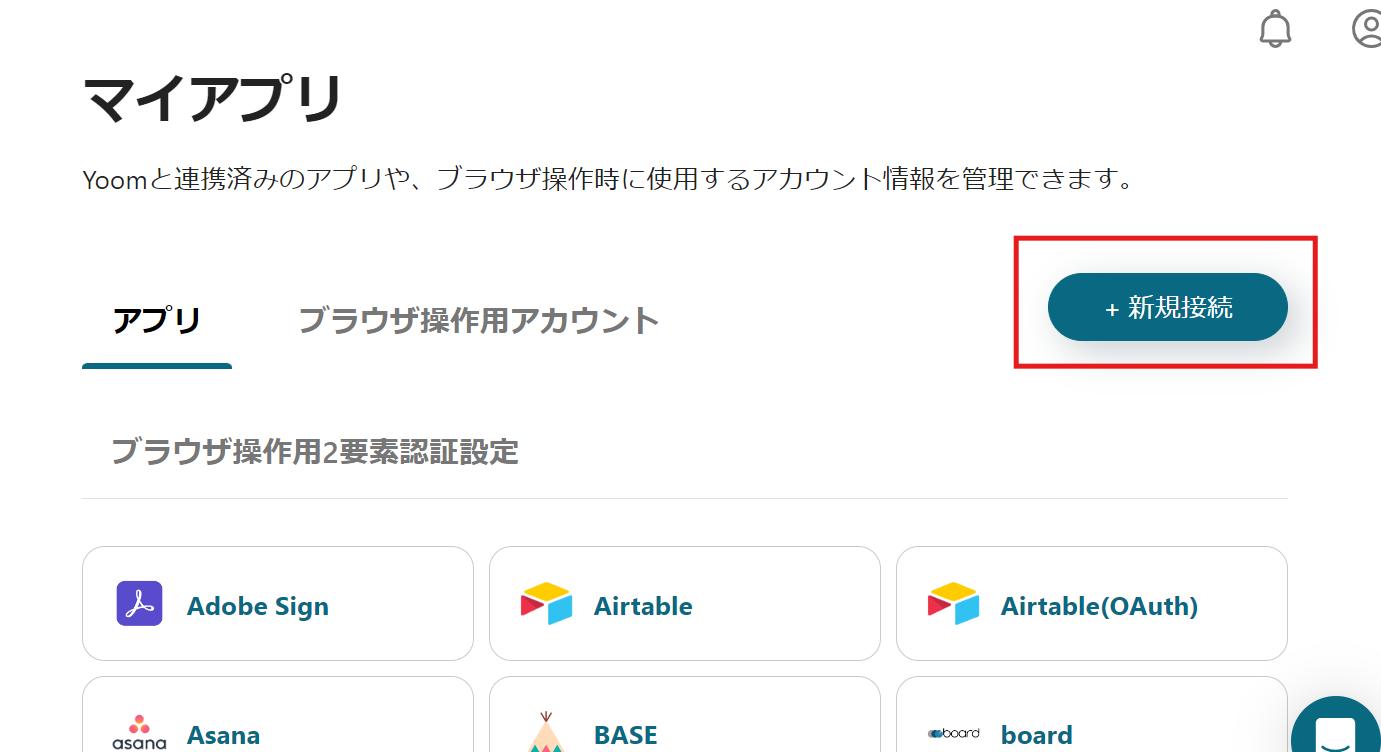
2)登録したいアプリを選択し、アプリごとに使用するアカウントでログインしてください。
1つ目のアプリが登録できたら、もう一度「新規接続」をクリックして、2つ目のアプリを登録します。
3)登録ができるとマイアプリにアイコンが表示されます。
登録した2つのアプリのアイコンが表示されたか確認してください。
今回は、【Airtableからfreeeサインで契約書を送信する】というフローを作成します。
作成の流れは以下の通りです。
・テンプレートをコピー
・Chromeトリガーで「レコードの詳細ページから起動」のトリガーを作成します。
・次にfreeeサインで「契約書をテンプレートから作成」というアクションを設定します。
・その後、freeeサインで「契約書を送信」というアクションを設定します。
・最後にトリガーが起動するようにONにします
※このフローはアプリのWebページを開いた状態で拡張機能からYoomのフローボットを起動します。
事前にChrome拡張機能をインストールしてください。(Google Chromeでのみご利用いただけます。)
1)上記のテンプレートを開き、「このテンプレートを試してみる」のアイコンをクリックします。
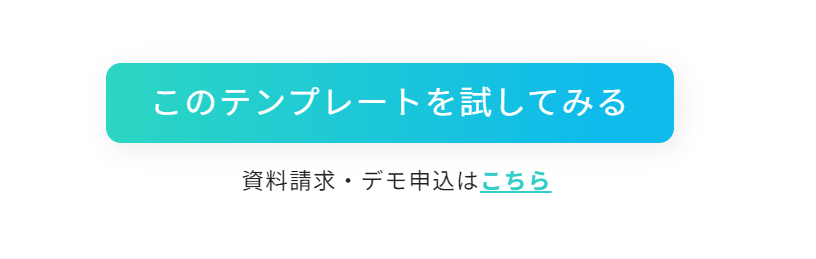
2) 以下のような表示が出てきます。
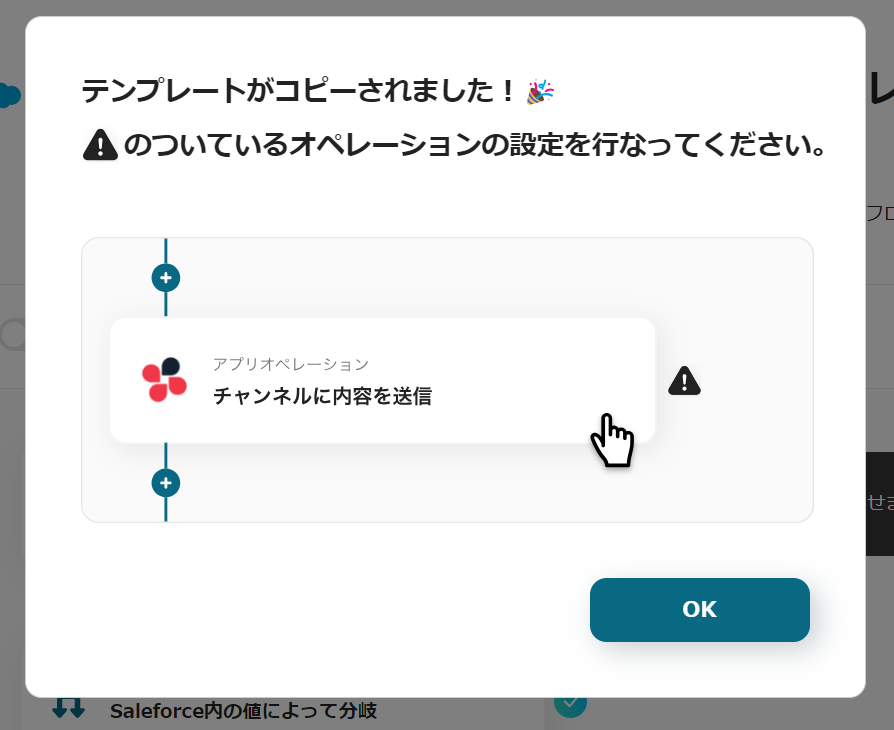
右に「!」が表示されているアイコンを順番にクリックして、オペレーションの設定をします。
タイトルや詳細はクリックで編集可能ですので、適宜変更してください。
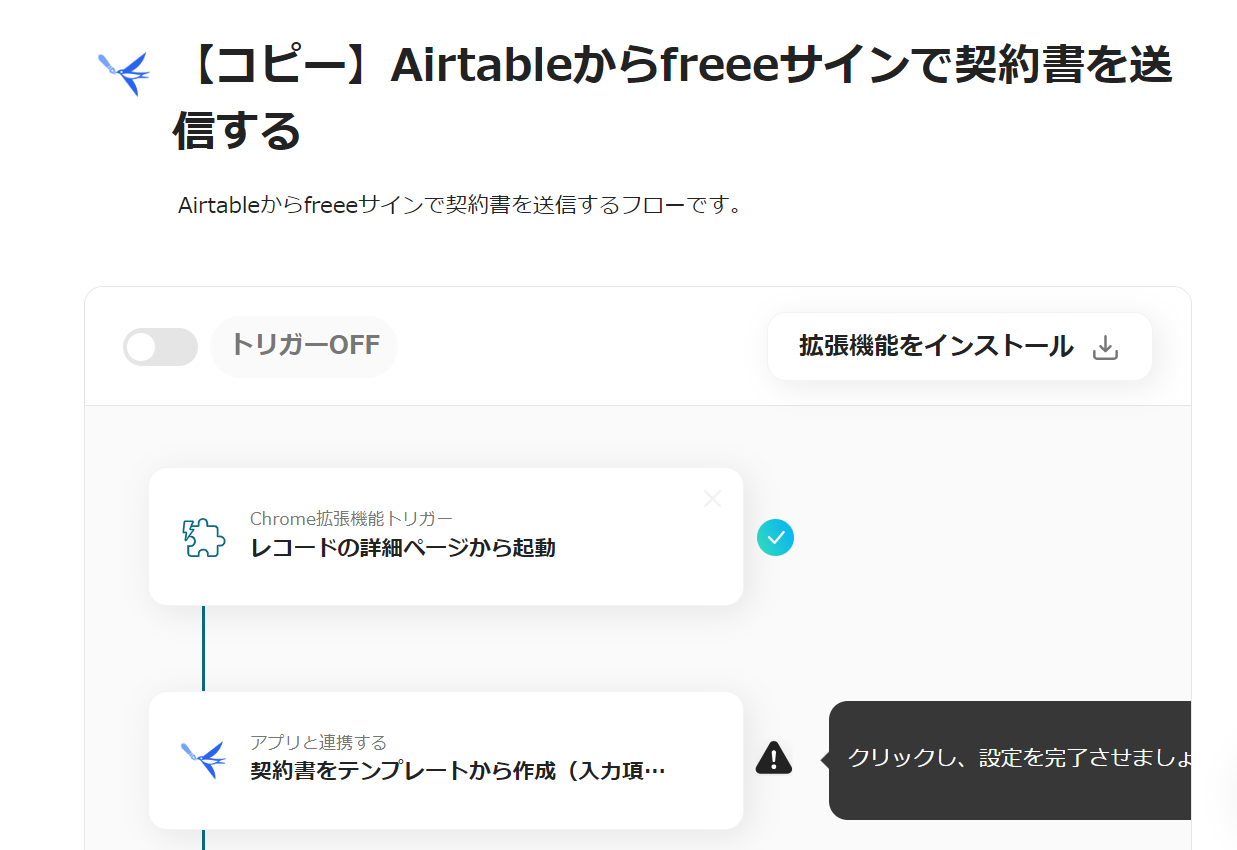
次は、マイプロジェクトにテンプレートコピーして、フローボットを作成していきます。
コピーがまだの場合は、フローボットテンプレートを下記よりコピーしてください。
1.バナーにカーソルを合わせ「詳細を見る」をクリック
2.移行したページの「このテンプレートを試す」をクリック
3.Yoomの登録を行う
※既に登録が完了している場合はログイン画面が表示されるので、ログインしましょう。
「Chromeトリガー レコードの詳細ページから起動」をクリックします。
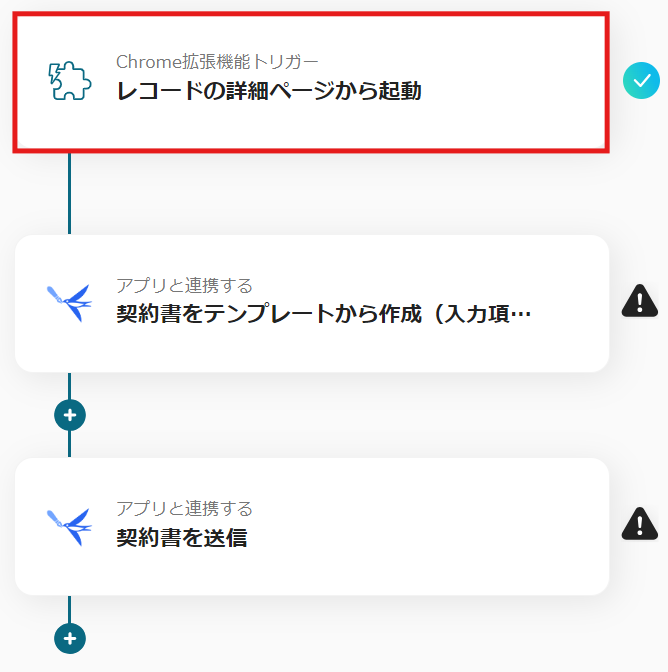
1) アクションは「レコードの詳細ページから起動」を選択し、「次へ」をクリックします。
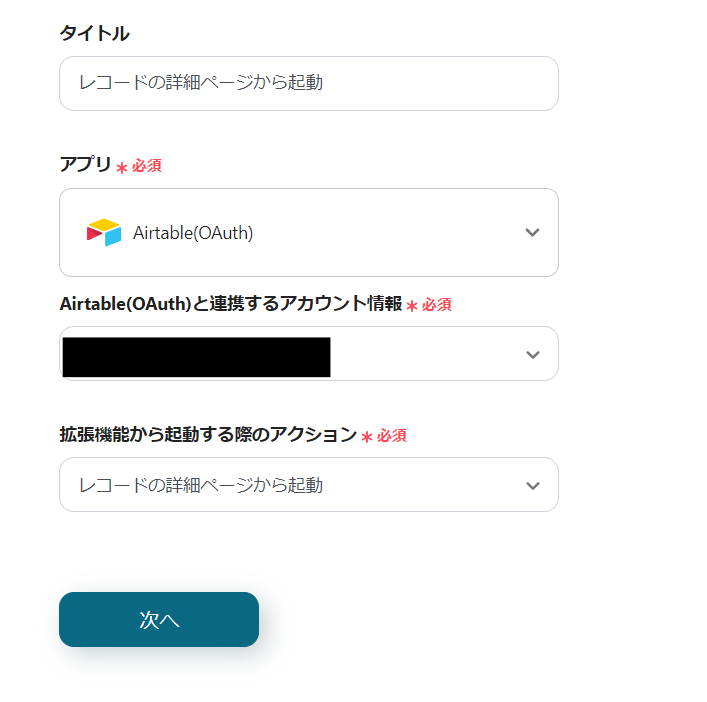
2) 必須項目を入力します。
入力が完了したら、テストをクリックし、テスト成功後「保存」します。
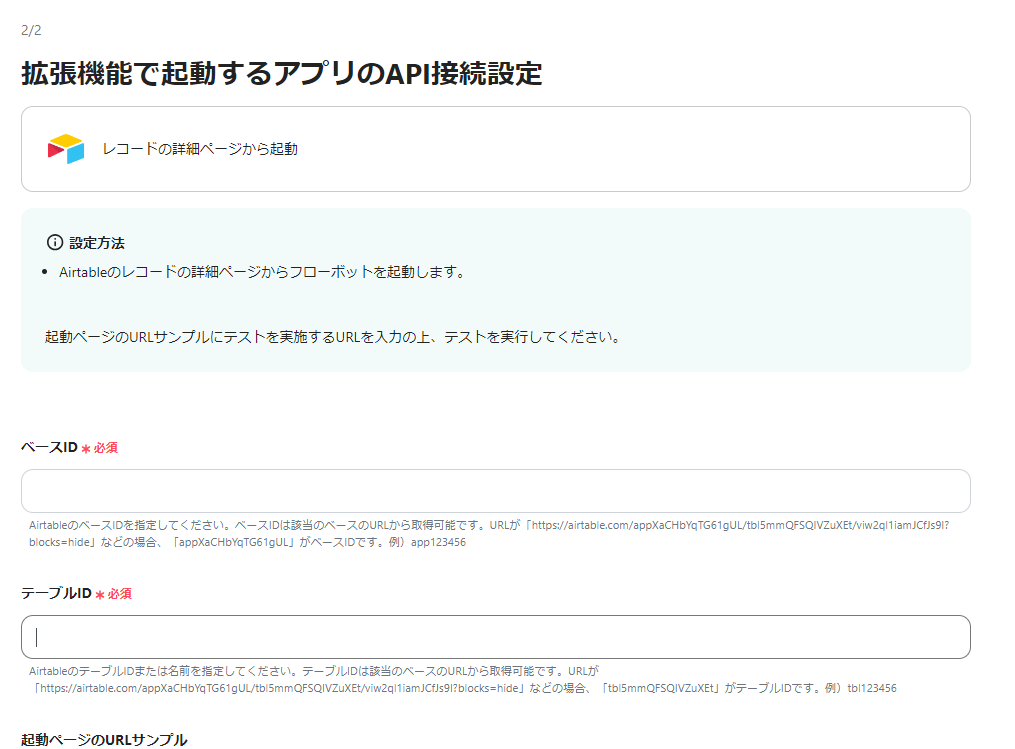
1) フローに戻り、「アプリと連携する 契約書をテンプレートから作成(入力項目が署名1に設定されている)」のアイコンをクリックします。
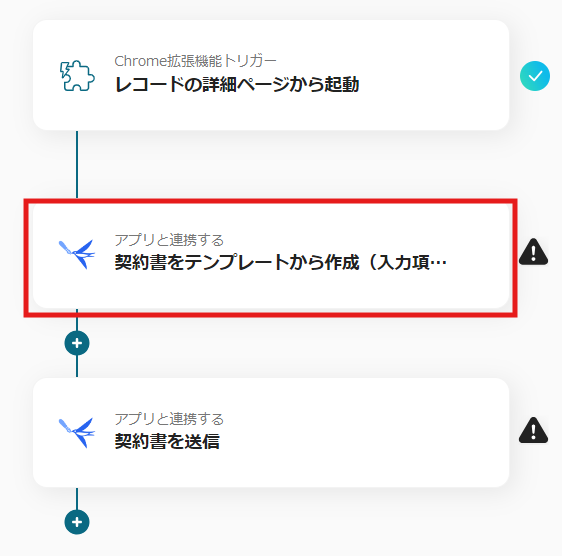
2) アクションは「契約書をテンプレートから作成(入力項目が署名1に設定されている)」を選択して、「次へ」をクリックします。
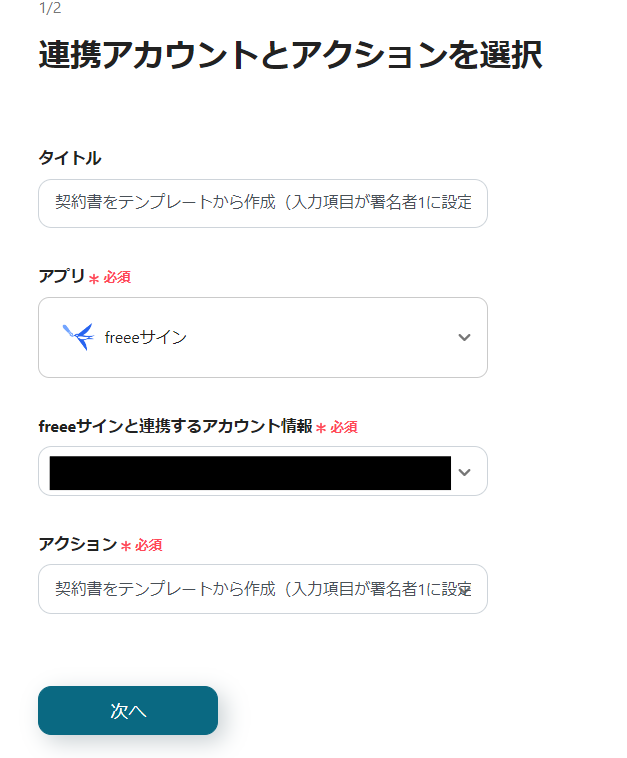
3) 必須項目を入力します。
アプリが連携出来ているとアウトプット情報を活用して入力できます。
必要に応じて候補から選択し、入力が完了したら「保存」します。
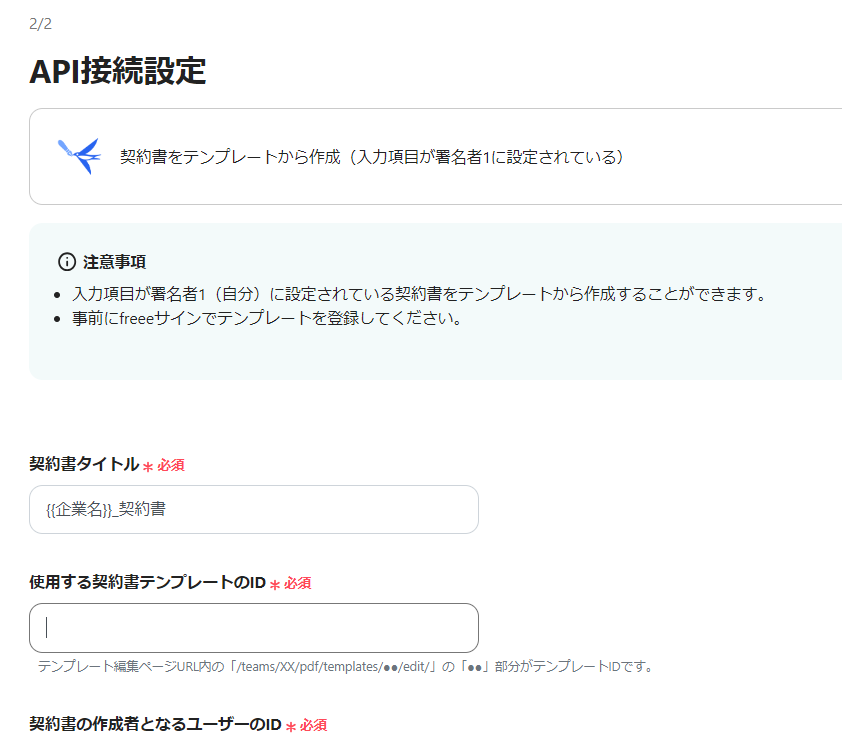
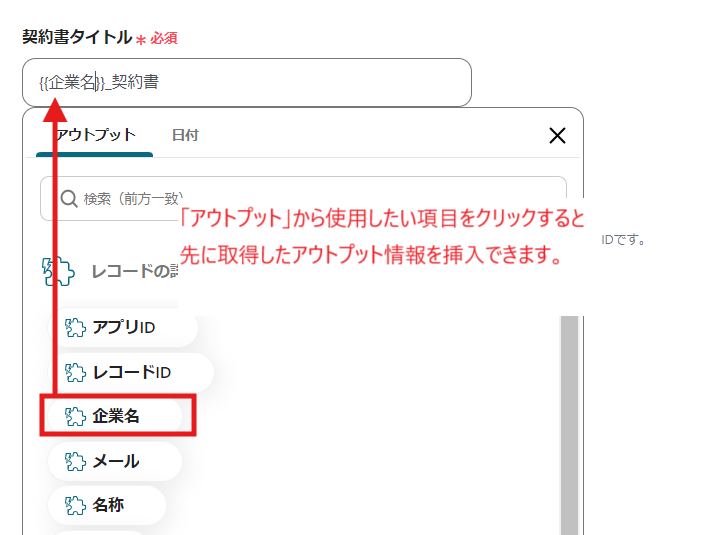
1) フローに戻り、「アプリと連携する 契約書を送信」のアイコンをクリックします。
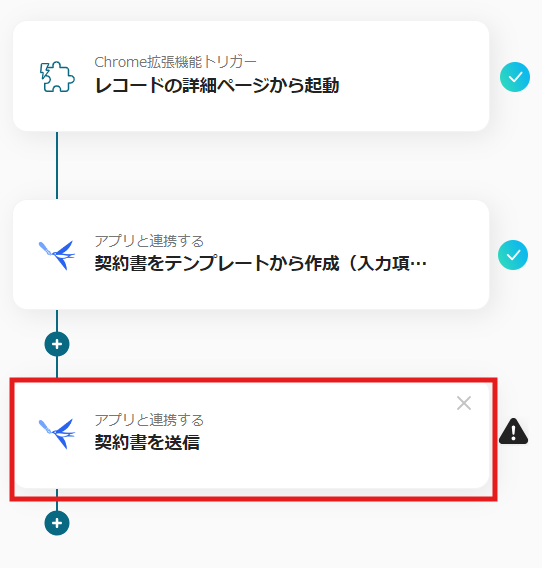
2) アクションは「契約書をテンプレートから作成(入力項目が署名1に設定されている)」を選択して、「次へ」をクリックします。
3) 必須項目を入力します。
アプリが連携出来ているとアウトプット情報を活用して入力できます。
必要に応じて候補から選択し、入力が完了したら「保存」します。
これで【Airtableからfreeeサインで契約書を送信する】というフローが完成です。
最後まで設定すると以下のような表示が出てくるので、「トリガーをON」をクリックします。
フローボットを起動し、正しく作動するか確認してください。
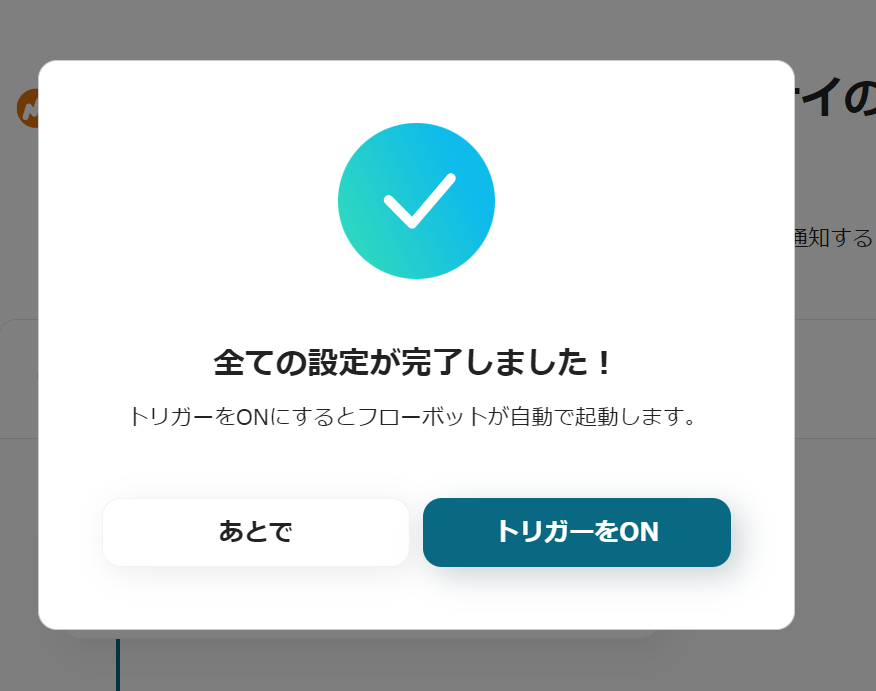
今回使用したテンプレートはこちら!
他にもYoomには、Airtableやfreeeサインを使った自動化のテンプレートがあるのでご紹介します。
自動化を試みたい業務内容や現在利用しているアプリとの組み合わせに応じて、テンプレートを活用してください。
1.freeeサインで契約が完了したらAirtableの情報を更新する
このフローではfreeeサインで契約が完了したら、自動でAirtableの情報に完了日時を追加し、手作業の手間を省きます。
契約完了に関連する情報を自動で追加することで、Airtableの情報の正確性向上が見込めます。
手作業を省くことでヒューマンエラーのリスクを回避し、業務の円滑な進行が期待できます
2.Airtableに追加されたキーワードで口コミをGoogle検索し、結果をGoogleスプレッドシートに更新する
Airtableに追加されたキーワードで口コミ情報を自動でGoogle検索から取得することができます。
取得した情報はGoogleスプレッドシートに反映されるため、チーム内でスピーディーに確認することが見込めます。
3.freeeサインで書類のステータスが完了になったらSlackに通知
このテンプレートは、freeeサインで書類のステータスが完了になったら、自動的に指定のSlackチャンネルに通知します。
通知内容や送信先のSlackチャンネルは自由にカスタマイズ可能です。
通知内容を手動で入力する必要がなくなり、入力時間の削減が見込めます。
Airtableとfreeeサインの連携により、契約書の送信フローを自動化することで、業務効率の向上と人為的ミスの削減が期待できます。
これにより、担当者はより重要な業務に集中でき、ビジネス全体の生産性向上が見込めます。
特に営業部門や法務部門など、契約書を扱う部署での手間が軽減され、作業の精度も向上するため、信頼性のある契約プロセスが期待できます。
Yoomを利用することで、プログラミング知識がなくても簡単に設定できるので、ぜひこの機会に導入を検討してみてください。
